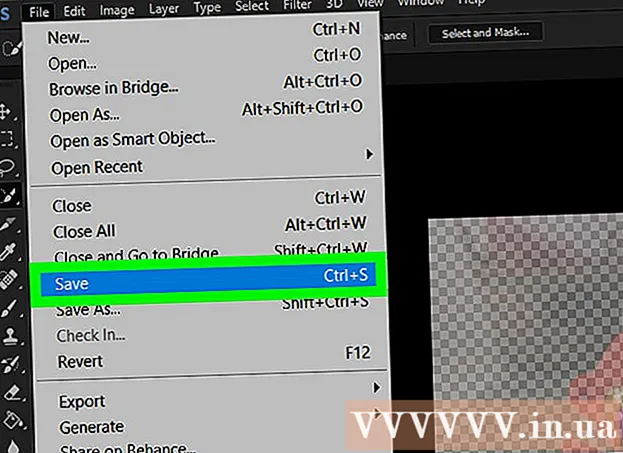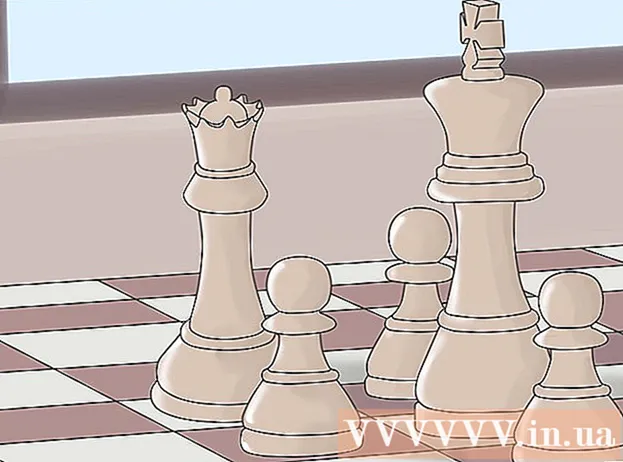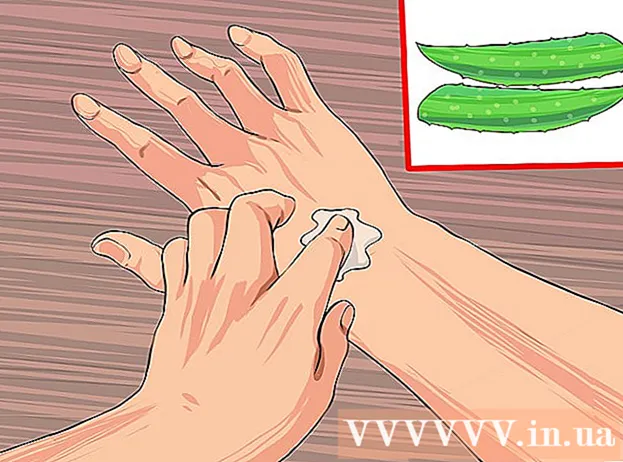రచయిత:
Gregory Harris
సృష్టి తేదీ:
13 ఏప్రిల్ 2021
నవీకరణ తేదీ:
1 జూలై 2024

విషయము
- దశలు
- 3 లో 1 వ పద్ధతి: కంప్యూటర్
- పద్ధతి 2 లో 3: ఐఫోన్లో
- విధానం 3 లో 3: Android పరికరంలో
- చిట్కాలు
- హెచ్చరికలు
ఈ ఆర్టికల్లో, Google డాక్స్ నుండి మీ కంప్యూటర్, ఐఫోన్ లేదా ఆండ్రాయిడ్ పరికరానికి డాక్యుమెంట్ను ఎలా డౌన్లోడ్ చేయాలో మేము మీకు చూపుతాము.
దశలు
3 లో 1 వ పద్ధతి: కంప్యూటర్
 1 Google డాక్స్ వెబ్సైట్ను తెరవండి. మీ కంప్యూటర్ వెబ్ బ్రౌజర్లో https://docs.google.com/ కి వెళ్లండి. మీరు మీ Google ఖాతాకు సైన్ ఇన్ చేసినట్లయితే Google డాక్స్ పేజీ తెరవబడుతుంది.
1 Google డాక్స్ వెబ్సైట్ను తెరవండి. మీ కంప్యూటర్ వెబ్ బ్రౌజర్లో https://docs.google.com/ కి వెళ్లండి. మీరు మీ Google ఖాతాకు సైన్ ఇన్ చేసినట్లయితే Google డాక్స్ పేజీ తెరవబడుతుంది. - మీరు ఇంకా లాగిన్ అవ్వకపోతే, మీ ఇమెయిల్ చిరునామా మరియు పాస్వర్డ్ను నమోదు చేయండి.
 2 ఒక పత్రాన్ని ఎంచుకోండి. బ్రౌజర్లో తెరవడానికి కావలసిన డాక్యుమెంట్పై క్లిక్ చేయండి.
2 ఒక పత్రాన్ని ఎంచుకోండి. బ్రౌజర్లో తెరవడానికి కావలసిన డాక్యుమెంట్పై క్లిక్ చేయండి.  3 నొక్కండి ఫైల్. ఇది పేజీ ఎగువ ఎడమ వైపున ఉంది. ఒక మెనూ ఓపెన్ అవుతుంది.
3 నొక్కండి ఫైల్. ఇది పేజీ ఎగువ ఎడమ వైపున ఉంది. ఒక మెనూ ఓపెన్ అవుతుంది. - Mac లో, మీ స్క్రీన్ ఎగువన ఉన్న మెనూ బార్కు బదులుగా మీ వెబ్ బ్రౌజర్లోని ఫైల్పై క్లిక్ చేయండి.
 4 దయచేసి ఎంచుకోండి గా డౌన్లోడ్ చేయండి. ఈ ఎంపిక ఫైల్ మెనూలో ఉంది. పాప్-అప్ మెను తెరవబడుతుంది.
4 దయచేసి ఎంచుకోండి గా డౌన్లోడ్ చేయండి. ఈ ఎంపిక ఫైల్ మెనూలో ఉంది. పాప్-అప్ మెను తెరవబడుతుంది.  5 ఒక ఆకృతిని ఎంచుకోండి. మెను నుండి ఫైల్ ఫార్మాట్ను ఎంచుకోండి. సాధారణంగా, "మైక్రోసాఫ్ట్ వర్డ్ (DOCX)" లేదా "PDF డాక్యుమెంట్" ఎంపిక ఎంపిక చేయబడుతుంది. పత్రం మీ కంప్యూటర్కు డౌన్లోడ్ అవుతుంది.
5 ఒక ఆకృతిని ఎంచుకోండి. మెను నుండి ఫైల్ ఫార్మాట్ను ఎంచుకోండి. సాధారణంగా, "మైక్రోసాఫ్ట్ వర్డ్ (DOCX)" లేదా "PDF డాక్యుమెంట్" ఎంపిక ఎంపిక చేయబడుతుంది. పత్రం మీ కంప్యూటర్కు డౌన్లోడ్ అవుతుంది. - మీ వెబ్ బ్రౌజర్ సెట్టింగులను బట్టి, మీరు డౌన్లోడ్ను నిర్ధారించాల్సి ఉంటుంది లేదా ఫైల్ను డౌన్లోడ్ చేయడానికి ఫోల్డర్ని ఎంచుకోవాలి.
పద్ధతి 2 లో 3: ఐఫోన్లో
- 1 పరిమితులను గుర్తుంచుకోండి. దురదృష్టవశాత్తూ, మీరు Google డాక్స్ నుండి నేరుగా మీ iPhone కి పత్రాన్ని డౌన్లోడ్ చేయలేరు. కానీ పత్రాన్ని ఆఫ్లైన్లో అందుబాటులో ఉంచవచ్చు, తద్వారా మీరు ఇంటర్నెట్ కనెక్షన్ లేకుండా వీక్షించవచ్చు మరియు సవరించవచ్చు.
 2 Google డిస్క్ యాప్ని ప్రారంభించండి. ఆకుపచ్చ-పసుపు-నీలం త్రిభుజం చిహ్నంపై క్లిక్ చేయండి. మీరు మీ Google ఖాతాకు సైన్ ఇన్ చేసినట్లయితే మీ Google డిస్క్ పేజీ తెరవబడుతుంది.
2 Google డిస్క్ యాప్ని ప్రారంభించండి. ఆకుపచ్చ-పసుపు-నీలం త్రిభుజం చిహ్నంపై క్లిక్ చేయండి. మీరు మీ Google ఖాతాకు సైన్ ఇన్ చేసినట్లయితే మీ Google డిస్క్ పేజీ తెరవబడుతుంది. - మీరు ఇంకా లాగిన్ అవ్వకపోతే, మీ ఇమెయిల్ చిరునామా మరియు పాస్వర్డ్ను నమోదు చేయండి.
 3 Google డిస్క్లో ఫైల్ను కనుగొనండి. మీకు కావలసిన పత్రాన్ని కనుగొనడానికి Google డిస్క్ హోమ్ పేజీని క్రిందికి స్క్రోల్ చేయండి.
3 Google డిస్క్లో ఫైల్ను కనుగొనండి. మీకు కావలసిన పత్రాన్ని కనుగొనడానికి Google డిస్క్ హోమ్ పేజీని క్రిందికి స్క్రోల్ చేయండి.  4 నొక్కండి ⋯. ఈ చిహ్నం పత్రం యొక్క కుడి వైపున ఉంది. పాప్-అప్ మెను కనిపిస్తుంది.
4 నొక్కండి ⋯. ఈ చిహ్నం పత్రం యొక్క కుడి వైపున ఉంది. పాప్-అప్ మెను కనిపిస్తుంది.  5 క్రిందికి స్క్రోల్ చేయండి మరియు "ఆఫ్లైన్లో అందుబాటులో ఉంది" పక్కన ఉన్న వైట్ స్లైడర్పై క్లిక్ చేయండి
5 క్రిందికి స్క్రోల్ చేయండి మరియు "ఆఫ్లైన్లో అందుబాటులో ఉంది" పక్కన ఉన్న వైట్ స్లైడర్పై క్లిక్ చేయండి  . ఇది నీలం రంగులోకి మారుతుంది, అంటే మీరు ఇప్పుడు ఎప్పుడైనా పత్రాన్ని యాక్సెస్ చేయవచ్చు.
. ఇది నీలం రంగులోకి మారుతుంది, అంటే మీరు ఇప్పుడు ఎప్పుడైనా పత్రాన్ని యాక్సెస్ చేయవచ్చు. - ఇంటర్నెట్ కనెక్షన్ లేకుండా పత్రాన్ని తెరవడానికి, Google డిస్క్ యాప్ని ప్రారంభించి, ఆపై పత్రాన్ని నొక్కండి.
విధానం 3 లో 3: Android పరికరంలో
 1 పరిమితులను గుర్తుంచుకోండి. Android పరికరంలో, Google డాక్స్ నుండి ఒక పత్రాన్ని PDF ఆకృతిలో మాత్రమే డౌన్లోడ్ చేసుకోవచ్చు. మీరు ఒక పత్రాన్ని సవరించాల్సి వస్తే, దాన్ని ఆఫ్లైన్లో అందుబాటులో ఉంచండి:
1 పరిమితులను గుర్తుంచుకోండి. Android పరికరంలో, Google డాక్స్ నుండి ఒక పత్రాన్ని PDF ఆకృతిలో మాత్రమే డౌన్లోడ్ చేసుకోవచ్చు. మీరు ఒక పత్రాన్ని సవరించాల్సి వస్తే, దాన్ని ఆఫ్లైన్లో అందుబాటులో ఉంచండి: - Google డ్రైవ్ యాప్ని ప్రారంభించండి మరియు అవసరమైతే సైన్ ఇన్ చేయండి;
- కావలసిన పత్రం యొక్క కుడి దిగువ మూలలో "⋮" క్లిక్ చేయండి;
- అందుబాటులో ఉన్న ఆఫ్లైన్ పక్కన ఉన్న గ్రే స్లైడర్పై క్లిక్ చేయండి.
 2 Google డిస్క్ యాప్ని ప్రారంభించండి. ఆకుపచ్చ-పసుపు-నీలం త్రిభుజం చిహ్నంపై క్లిక్ చేయండి. మీరు మీ Google ఖాతాకు సైన్ ఇన్ చేసినట్లయితే మీ Google డిస్క్ పేజీ తెరవబడుతుంది.
2 Google డిస్క్ యాప్ని ప్రారంభించండి. ఆకుపచ్చ-పసుపు-నీలం త్రిభుజం చిహ్నంపై క్లిక్ చేయండి. మీరు మీ Google ఖాతాకు సైన్ ఇన్ చేసినట్లయితే మీ Google డిస్క్ పేజీ తెరవబడుతుంది. - మీరు ఇంకా లాగిన్ అవ్వకపోతే, ఖాతాను ఎంచుకోండి (లేదా మీ ఇమెయిల్ చిరునామాను నమోదు చేయండి) మరియు మీ పాస్వర్డ్ని నమోదు చేయండి.
 3 మీకు కావలసిన పత్రాన్ని కనుగొనండి. దీన్ని చేయడానికి, Google డిస్క్ హోమ్ పేజీని క్రిందికి స్క్రోల్ చేయండి.
3 మీకు కావలసిన పత్రాన్ని కనుగొనండి. దీన్ని చేయడానికి, Google డిస్క్ హోమ్ పేజీని క్రిందికి స్క్రోల్ చేయండి.  4 నొక్కండి ⋮. ఇది మీ డాక్యుమెంట్ యొక్క కుడి దిగువ మూలలో ఉంది. ఒక మెనూ ఓపెన్ అవుతుంది.
4 నొక్కండి ⋮. ఇది మీ డాక్యుమెంట్ యొక్క కుడి దిగువ మూలలో ఉంది. ఒక మెనూ ఓపెన్ అవుతుంది. - మీరు డాక్యుమెంట్ సూక్ష్మచిత్రాన్ని కూడా నొక్కి, ఆపై తదుపరి దశకు వెళ్లవచ్చు.
 5 డౌన్లోడ్ నొక్కండి
5 డౌన్లోడ్ నొక్కండి  . ఈ ఐచ్ఛికం మెనూలో ఉంది.
. ఈ ఐచ్ఛికం మెనూలో ఉంది. - మీరు డాక్యుమెంట్ సూక్ష్మచిత్రాన్ని నొక్కి ఉంచినట్లయితే, ఈ ఐచ్ఛికం స్క్రీన్ దిగువన కనిపిస్తుంది.
 6 నొక్కండి అనుమతించుప్రాంప్ట్ చేయబడితే. మీ Android పరికరానికి Google డ్రైవ్ నుండి పత్రాన్ని డౌన్లోడ్ చేయడం ఇదే మొదటిసారి అయితే, మీ Android పరికరంలో ఫైల్లను భాగస్వామ్యం చేయమని మీరు ప్రాంప్ట్ చేయబడతారు.
6 నొక్కండి అనుమతించుప్రాంప్ట్ చేయబడితే. మీ Android పరికరానికి Google డ్రైవ్ నుండి పత్రాన్ని డౌన్లోడ్ చేయడం ఇదే మొదటిసారి అయితే, మీ Android పరికరంలో ఫైల్లను భాగస్వామ్యం చేయమని మీరు ప్రాంప్ట్ చేయబడతారు.  7 మీ Android పరికరంలో పత్రాన్ని తెరవండి. స్క్రీన్ పై నుండి క్రిందికి స్వైప్ చేయండి, ఆపై తెరిచే ప్యానెల్పై, డౌన్లోడ్ చేసిన డాక్యుమెంట్ పేరుపై క్లిక్ చేయండి. ఇది PDF వ్యూయర్ అప్లికేషన్లో తెరవబడుతుంది.
7 మీ Android పరికరంలో పత్రాన్ని తెరవండి. స్క్రీన్ పై నుండి క్రిందికి స్వైప్ చేయండి, ఆపై తెరిచే ప్యానెల్పై, డౌన్లోడ్ చేసిన డాక్యుమెంట్ పేరుపై క్లిక్ చేయండి. ఇది PDF వ్యూయర్ అప్లికేషన్లో తెరవబడుతుంది. - PDF డాక్యుమెంట్ని తెరవడానికి మీరు Adobe Acrobat యాప్ను డౌన్లోడ్ చేసుకోవాల్సి ఉంటుంది.
- అలాగే, డౌన్లోడ్ చేసిన పత్రాన్ని "డౌన్లోడ్" ఫోల్డర్లో చూడవచ్చు. దీన్ని చేయడానికి, Android పరికరం యొక్క ఫైల్ మేనేజర్ని తెరిచి, డౌన్లోడ్ చేసిన ఫైల్లు పంపబడే నిల్వను ఎంచుకోండి (ఉదాహరణకు, "SD కార్డ్" ఎంచుకోండి) మరియు "డౌన్లోడ్" ఫోల్డర్పై క్లిక్ చేయండి.
చిట్కాలు
- Google డాక్స్ నుండి మీ కంప్యూటర్కు పత్రాలను స్వయంచాలకంగా కాపీ చేయడానికి, Google డిస్క్ బ్యాకప్ మరియు సమకాలీకరణ సాఫ్ట్వేర్ను ఇన్స్టాల్ చేయండి. ఈ సందర్భంలో, పత్రాలను వీక్షించడానికి మీరు మీ కంప్యూటర్లోని Google డిస్క్ ఫోల్డర్ని తెరవాలి.
- IPhone కోసం ఫైల్ల యాప్లో Google డిస్క్ విభాగం ఉంటుంది. దీన్ని యాక్టివేట్ చేయడానికి, యాప్ని లాంచ్ చేయండి, అవలోకనం పేజీలో ఎడిట్ క్లిక్ చేయండి, గూగుల్ డ్రైవ్ పక్కన ఉన్న వైట్ స్లైడర్ని క్లిక్ చేయండి, ఆపై పూర్తయింది నొక్కండి. ఇప్పుడు "గూగుల్ డ్రైవ్" ని ఎంచుకుని, "ఫైల్లు" అప్లికేషన్లో గూగుల్ డ్రైవ్లో మీ డాక్యుమెంట్లను అందుబాటులో ఉంచడానికి లాగిన్ చేయండి.
హెచ్చరికలు
- Google డాక్స్ నుండి డాక్స్ నేరుగా iPhone కి డౌన్లోడ్ చేయబడదు.